Domanda
Problema: come risolvere iMessage che non funziona su iPhone, iPad o iPod?
Ciao a tutti. Sto usando iPhone 6 da circa mezzo anno e ha funzionato senza problemi fino a quando non ho installato l'aggiornamento iOS 10.3.3. Non so se sia solo una coincidenza, ma subito dopo aver aggiornato iMessege ha smesso di funzionare. Quando provo a inviare un messaggio, viene visualizzato un punto esclamativo rosso accanto al testo e la notifica "Non consegnato" in basso.
Ho riavviato il mio dispositivo e ho verificato la connessione. Tutto sembra giusto. Cos'altro posso fare per riparare iMessage? Si prega di aiutare al più presto.
Risposta risolta
iMessage di Apple[1] è un ottimo modo per comunicare gratuitamente con altri utenti Apple. Il servizio è disponibile su dispositivi iPhone, iPad o iPod touch e l'unica cosa di cui gli utenti hanno bisogno è l'app Messaggi. Il servizio utilizza reti Wi-Fi o dati cellulari e consente l'invio di messaggi in tre formati: iMessage, SMS o MMS.
Il vecchio servizio iMessage è piuttosto primitivo rispetto a quello disponibile su iOS 10 e 11. Attualmente, gli utenti di dispositivi Mac possono utilizzare emoji, inchiostro invisibile, sfondi animati, effetti bolla, adesivi, scrittura a mano, tocco digitale,[2] e molte altre novità.
Insieme alla crescente complessità di iMessage, crescono parallelamente i problemi relativi a questo servizio. Molti utenti di iPhone, iPad e iPod hanno riferito che iMessage ha smesso di funzionare dopo aver installato iOS 10 o 11[3] aggiornare. Alcune persone ottengono un punto esclamativo giallo accanto al testo, altre vedono il testo in una bolla verde e così via.
Il colpevole del mancato funzionamento di iMessage potrebbe essere correlato al server, al software o alle impostazioni. Le correzioni differiscono in ciascun caso, quindi forniremo le soluzioni ai problemi più comuni in basso.
SUGGERIMENTO: prima di iniziare qualsiasi correzione, prova a riavviare il dispositivo e assicurati che sia necessario il WiFi (3G o 4G) o una connessione dati cellulare che funzioni correttamente.
1. Controlla il server iMessage di Apple
Per riparare il sistema danneggiato, è necessario acquistare la versione con licenza di Lavatrice Mac X9 Lavatrice Mac X9.
iMessage potrebbe smettere di funzionare se il server iMessage di Apple non funziona.[4] Significa che il servizio non è attualmente disponibile per tutti gli utenti di dispositivi Mac. L'ultimo caso di errore del server iMessage di Apple è stato registrato il 15 febbraio 2017.
Per verificare lo stato del server, dovrai aprire la pagina Stato del sistema, disponibile sul sito Web ufficiale di Apple. Per visualizzare l'elenco dei servizi attualmente attivi, fare clic su questo link. 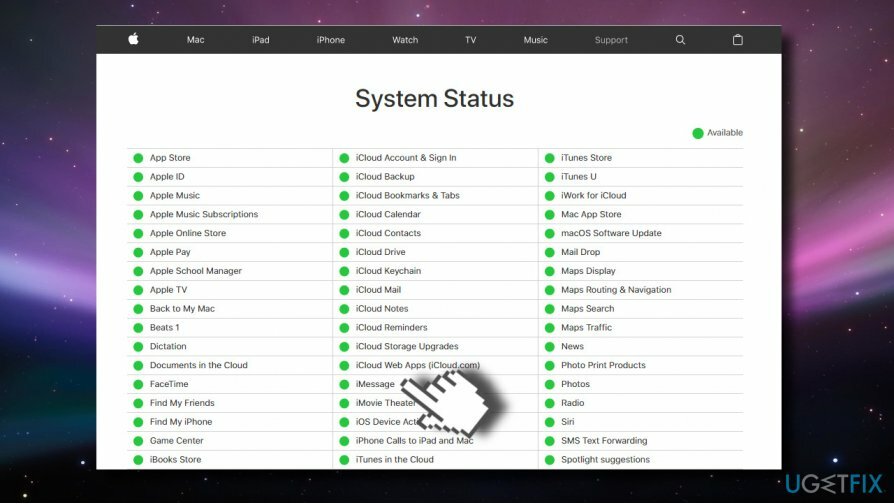
Se iMessage non è presente nell'elenco Stato del sistema, significa che il server iMessage è inattivo e l'unica soluzione è in attesa.
2. Ripristina le impostazioni di rete
Per riparare il sistema danneggiato, è necessario acquistare la versione con licenza di Lavatrice Mac X9 Lavatrice Mac X9.
- Navigare verso Impostazioni -> Generale -> Ripristina -> Ripristina impostazioni di rete.
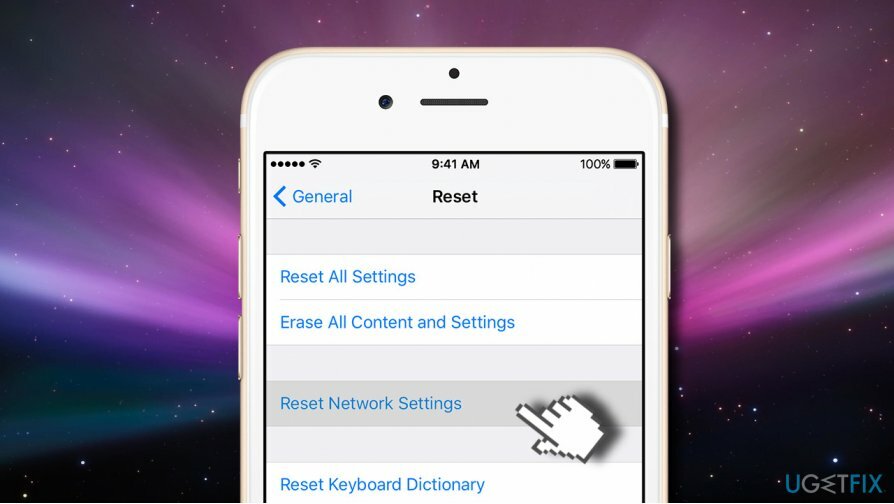
Successivamente, prova a inviare un iMessage. Questa è l'ultima soluzione per il problema di iMessage quando il colpevole è legato alla connessione. Se non ha funzionato, prova la correzione successiva.
SUGGERIMENTO: gli utenti iPhone possono provare a inviare un messaggio di testo invece di iMessage. A tal fine, è necessario tenere premuto il messaggio non consegnato e selezionare "Invia come messaggio di testo".
3. Configura correttamente iMessage
Per riparare il sistema danneggiato, è necessario acquistare la versione con licenza di Lavatrice Mac X9 Lavatrice Mac X9.
Se iMessage ha smesso di funzionare dopo l'installazione dell'aggiornamento iOS, è possibile che l'aggiornamento abbia avviato alcune modifiche in Impostazioni. Pertanto, dovresti verificare se iMessage è attivato. A tal fine, devi:
- Vai a Impostazioni -> Messaggi.
- iMessage dovrebbe essere acceso. Se non lo è, accendilo.
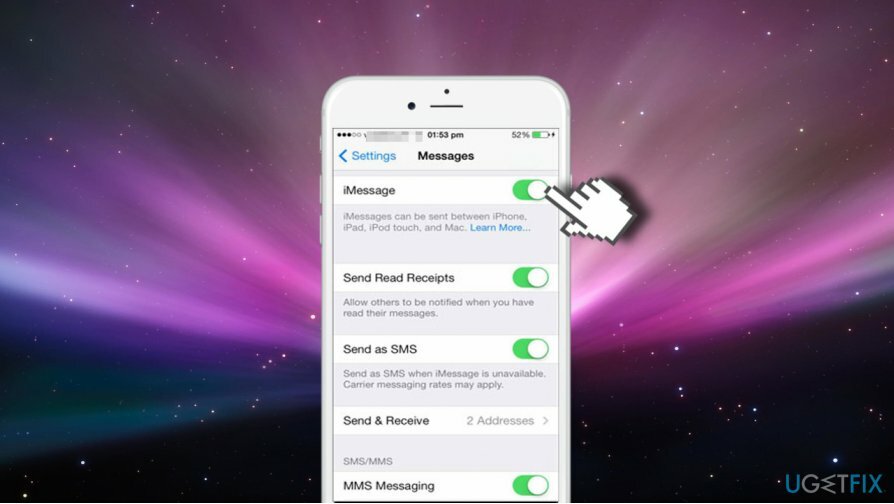
- Successivamente, controlla l'indirizzo e il numero di cellulare indicati nella sezione Invia e ricevi. Se le informazioni non sono corrette, cambiale.
IMPORTANTE: se viene visualizzato il messaggio "In attesa di attivazione" o "Attivazione non riuscita" quando apri Impostazioni -> Messaggio, dovrai risolvere i problemi di attivazione di iMessage.
4. Riavvia il servizio iMessage
Per riparare il sistema danneggiato, è necessario acquistare la versione con licenza di Lavatrice Mac X9 Lavatrice Mac X9.
L'attivazione di iMessage non ha aiutato? Riavviare il servizio iMessage può essere la soluzione giusta per riottenere la connessione:
- Vai a Impostazioni -> Messaggi e disattiva iMessage.
- Ora tieni premuto il pulsante di sospensione/riattivazione e spegni il tuo dispositivo.
- Poi avviare il dispositivo tenendo premuto il pulsante di sospensione/riattivazione.
- Quando il dispositivo si avvia, vai a Impostazioni -> Messaggi e accendi iMessage.
5. Esci da iMessage
Per riparare il sistema danneggiato, è necessario acquistare la versione con licenza di Lavatrice Mac X9 Lavatrice Mac X9.
Se nessuno degli iMessage corretti forniti sopra non ha aiutato, prova a disconnetterti da iMessage e poi a cantare di nuovo utilizzando il tuo ID Apple.
- Navigare verso Impostazioni -> Messaggi -> Invia Ricevi.
- Tocca su ID Apple poi Disconnessione.
- Nella parte superiore dello schermo, dovresti vedere un'opzione Usa il tuo ID Apple per iMessage. Rubinetto Registrazione Vicino a esso.
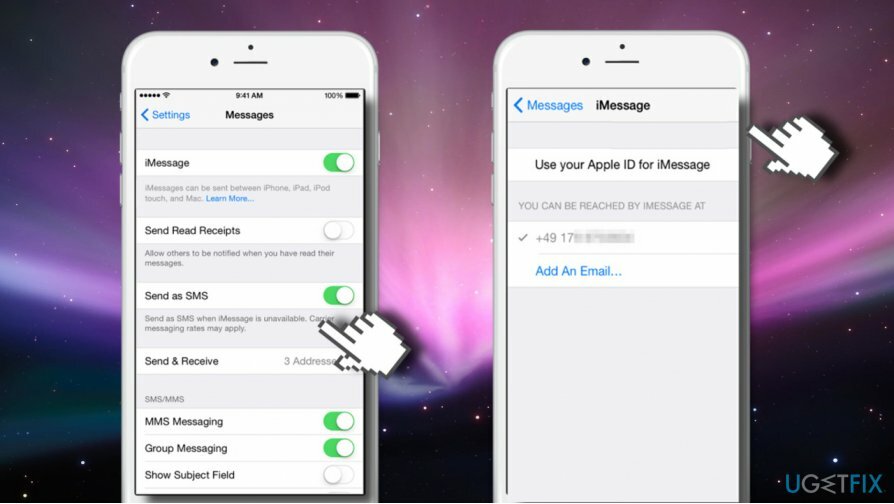
- Ora accedi al tuo iMessage e prova a inviare un messaggio.
Si spera che questa guida ti sia stata utile e che i problemi di iMessage siano stati eventualmente risolti. Se hai altri problemi, l'ultima cosa che ti consigliamo di provare è controllare gli aggiornamenti iOS disponibili.
Ripara automaticamente i tuoi errori
Il team di ugetfix.com sta cercando di fare del suo meglio per aiutare gli utenti a trovare le migliori soluzioni per eliminare i loro errori. Se non vuoi lottare con le tecniche di riparazione manuale, usa il software automatico. Tutti i prodotti consigliati sono stati testati e approvati dai nostri professionisti. Gli strumenti che puoi utilizzare per correggere l'errore sono elencati di seguito:
Offerta
fallo ora!
Scarica correzioneFelicità
Garanzia
Se non sei riuscito a correggere l'errore utilizzando, contatta il nostro team di supporto per ricevere assistenza. Per favore, facci sapere tutti i dettagli che ritieni dovremmo sapere sul tuo problema.
Questo processo di riparazione brevettato utilizza un database di 25 milioni di componenti che possono sostituire qualsiasi file danneggiato o mancante sul computer dell'utente.
Per riparare il sistema danneggiato, devi acquistare la versione con licenza dello strumento di rimozione malware.

Accesso privato a Internet è una VPN che può impedire al tuo provider di servizi Internet, il governo, e terze parti dal tracciamento online e ti consentono di rimanere completamente anonimo. Il software mette a disposizione server dedicati per torrenting e streaming, garantendo prestazioni ottimali e non rallentandoti. Puoi anche aggirare le restrizioni geografiche e visualizzare servizi come Netflix, BBC, Disney+ e altri servizi di streaming popolari senza limitazioni, indipendentemente da dove ti trovi.
Gli attacchi di malware, in particolare i ransomware, sono di gran lunga il pericolo maggiore per le tue immagini, i tuoi video, i tuoi file di lavoro o di scuola. Poiché i criminali informatici utilizzano un robusto algoritmo di crittografia per bloccare i dati, non possono più essere utilizzati fino a quando non viene pagato un riscatto in bitcoin. Invece di pagare gli hacker, dovresti prima provare a usare un'alternativa recupero metodi che potrebbero aiutarti a recuperare almeno una parte dei dati persi. Altrimenti, potresti anche perdere i tuoi soldi, insieme ai file. Uno dei migliori strumenti in grado di ripristinare almeno alcuni dei file crittografati: Recupero dati professionale.